如何在 Excel 中消除重复值(删除重复项)?
ms excelmicrosoft technologiesadvanced excel function更新于 2025/8/7 9:40:25
处理海量数据集时,Excel 电子表格中出现重复项的情况屡见不鲜。重复值会使数据分析出现偏差、排序复杂化,并干扰其他操作。值得庆幸的是,Excel 提供了一个名为"删除重复项"的实用功能,可以轻松删除重复值并简化数据。您将在本文中了解如何使用 Excel 的"删除重复项"工具查找和删除重复值,从而为您的项目提供准确、清晰的数据。
通过仔细遵循本分步指南,您将掌握在单列或多列中查找重复值的能力。您还将学习如何在保留原始数据完整性的同时删除重复值。本课程将为您提供有效处理 Excel 中重复值所需的技能和资源,无论您处理的是简单的姓名列表还是复杂的数据集。为了提高数据分析的精度和可靠性,应该消除重复值。让我们开始学习如何使用 Excel 的"删除重复项"工具来删除重复的数字。
消除重复值(删除重复项)
在这里,我们将使用"删除重复项"功能来完成这项任务。让我们通过一个简单的过程来学习如何在 Excel 中消除重复值(删除重复项)。
步骤 1
假设有一个包含重复值的 Excel 工作表,如下图所示。
首先,选择单元格区域,点击"数据",然后点击"删除重复项"。
日期 >删除重复项
步骤 2
然后选择要删除重复项的列,并点击"确定"。
选择列 >"确定"。
然后,您可以看到所选列中的重复项将被删除。这就是如何在 Excel 中消除重复值的方法。
结论
在本教程中,我们使用了一个简单的示例来演示如何在 Excel 中消除重复值(删除重复项)以突出显示特定的一组数据。
相关文章
如何进行 z 检验:双样本均值检验?
如何使用"数据分析"选项卡进行双样本方差 F 检验?
如何在 MS Excel 中安装数据分析工具包?
如何在 MS Excel 中使用 VBA 用户定义函数计算表面积?
如何进行单因素方差分析?
如何在 Excel 中执行 t 检验:配对两样本均值?
如何在 Excel 中快速交换两个单元格的内容?
如何在 Excel 中进行带重复的双因素方差分析?
Excel 中的描述性统计
如何使用 Excel 中的"数据分析"选项卡进行指数平滑?
打印
下一节 ❯❮ 上一节